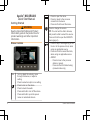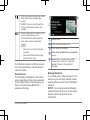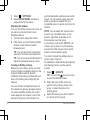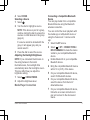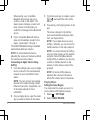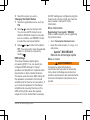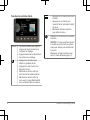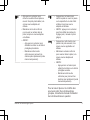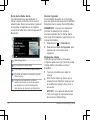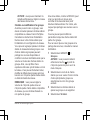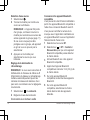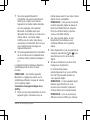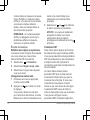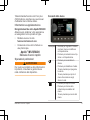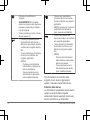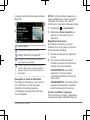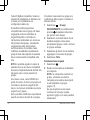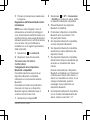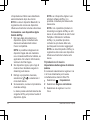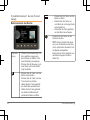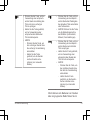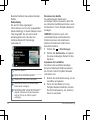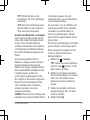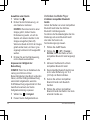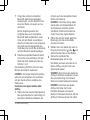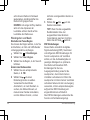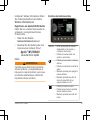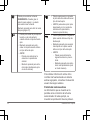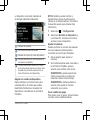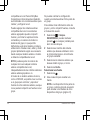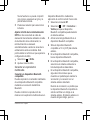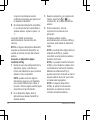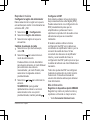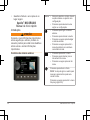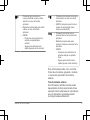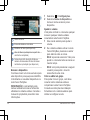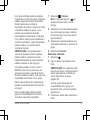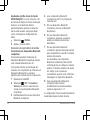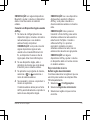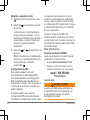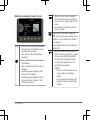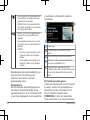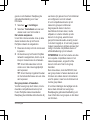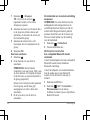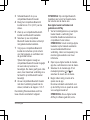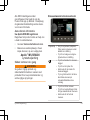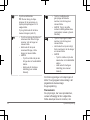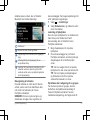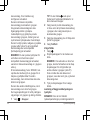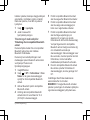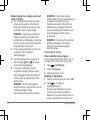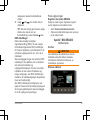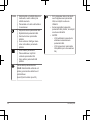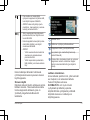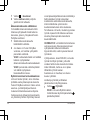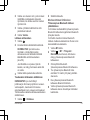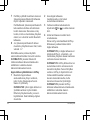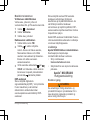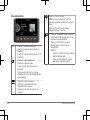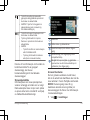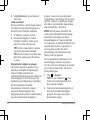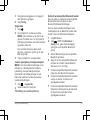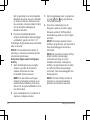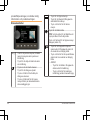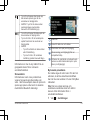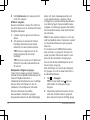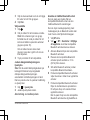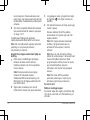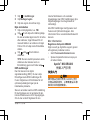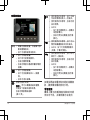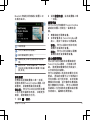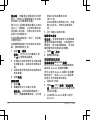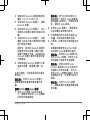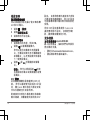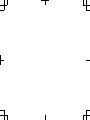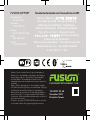®
F U S I O N E N T E R T A I N M E N T . C O M
Quick Start Manual 2
Manuel de démarrage rapide 7
Manuale di avvio rapido 14
Schnellstartanleitung 20
Guía de inicio rápido 27
Manual de início rápido 34
Snelstartgids 40
Lynstartvejledning 46
Aloitusopas 52
Hurtigstartveiledning 57
Snabbstartshandbok 63
快速入門手冊 69
FUSION
®
Apollo
™
MS-SRX400
Quick Start Manual

Apollo
™
MS-SRX400
Quick Start Manual
Getting Started
WARNING
See the Important Safety and Product
Information guide in the product box for
product warnings and other important
information.
Stereo Controls
Dial • Turn to adjust the volume, move
through the menus, or adjust a
setting.
• Press to select an option or a setting.
• Press to turn on the stereo.
• Press to mute the audio.
• Press and hold to turn off the stereo.
• Press and hold to open the power
menu on networked stereos.
• Press to open the menu.
• Press to return to the previous
screen from the menu.
• Press and hold to exit the menu.
Press to change the source.
TIP: You can turn the dial to browse,
and press the dial to select the source.
Press and hold to open the GROUPS
menu (page 4).
• Press to skip to the beginning of the
track or to the previous track, when
using an applicable source.
• Press and hold to rewind the track,
when using an applicable source.
• AM/FM:
◦ Press to tune to the previous
station or preset.
◦ Press and hold for faster tuning
(manual mode only).
2 Quick Start Manual

• Press to pause or resume the current
track, when using an applicable
source.
• AM/FM: Press to cycle through the
tuning modes (auto, manual, and
presets).
• Press to skip to the next track, when
using an applicable source.
• Press and hold to fast-forward the
track, when using an applicable
source.
• AM/FM:
◦ Press to tune to the next station
or preset.
◦ Press and hold for faster tuning
(manual mode only).
For information about controlling sources
from a grouped stereo, see that stereo's
owner's manual.
Stereo Screen
The information displayed on the screen
varies depending on the source selected.
This example shows a track playing on a
device connected using Bluetooth
®
wireless technology.
Source name
Active zone and status icons
Track details (if available)
Album art (if available from a compatible
source)
Elapsed time, track duration, and the
current track number out of the total
number of tracks in the playlist (if
available)
Naming the Device
You should enter a unique name for this
device so you can easily identify it when
viewing devices on the Fusion PartyBus
™
network.
NOTE: You can also name and disable
unused zones and sources on the stereo.
See the owner's manual for more
information.
Quick Start Manual 3

1
Select > SETTINGS.
2
Select DEVICE NAME, and enter a
unique name for the device.
Adjusting the Volume
You can control the volume of any zone on
any stereo connected to the Fusion
PartyBus network.
1
Turn the dial to adjust the volume.
2
If the stereo is on the Fusion PartyBus
network, press the dial to switch
between zones.
TIP: You can select ALL to adjust the
volume for all zones at the same time.
TIP: You can press and hold the dial to
adjust the subwoofer level of a zone.
Creating or Editing a Group
Before you can create a group, you must
connect multiple compatible stereos to the
Fusion PartyBus network. See the
installation instructions provided with your
stereo for installing and configuring the
network.
You can combine compatible stereos on
the network into groups. Grouped stereos
can share available sources and control
media playback and volume on all of the
stereos in the group, which allows for a
synchronized audio experience across the
vessel. You can quickly create, edit, and
break up groups as needed from any
compatible stereo or remote control on the
network.
NOTE: You can adjust the volume of any
zone on any compatible stereo on the
network, regardless of whether or not
those stereos are in the group.
A zone stereo, such as the SRX400, can
create or join a group to control and play
sources from other stereos, but it cannot
share its sources with the group.
You cannot change the settings when a
stereo is part of a group.
For additional considerations about groups
and sharing sources, see the owner's
manual.
1
Select > GROUPS.
TIP: You can hold from any screen
to open the GROUPS menu.
2
Select the name of the stereo you
want to be the primary stereo in the
group, or select the name of an
existing group.
3
Select the stereos you want to add to
or remove from the group.
4 Quick Start Manual

4
Select DONE.
Selecting a Source
1
Select .
2
Turn the dial to highlight a source.
NOTE: If the device is part of a group,
continue turning the dial to access the
sources on other devices in the group
(page 4).
If a source cannot be shared with the
group, it will appear gray and you
cannot select it.
3
Press the dial to select the source.
Adjusting the Backlight Brightness
NOTE: If you connected the dim wire on
the wiring harness to the boat's
illumination wire, the backlight dims
automatically when the boat lights are on.
This may affect how you adjust the
brightness setting.
1
Select > BRIGHTNESS.
2
Adjust the brightness level.
Media Player Connection
Connecting a Compatible Bluetooth
Device
You can play media from a compatible
Bluetooth device using the Bluetooth
wireless connection.
You can control the music playback with
the media app on a Bluetooth device or
using the Fusion-Link
™
remote control
app.
1
Select the BT source.
2
Select > BT > CONNECTIONS >
DISCOVERABLE to make the stereo
visible to your compatible Bluetooth
device.
3
Enable Bluetooth on your compatible
Bluetooth device.
4
Bring the compatible Bluetooth device
within 10 m (33 ft.) of the stereo.
5
On your compatible Bluetooth device,
search for Bluetooth devices.
6
On your compatible Bluetooth device,
select the stereo from the list of
detected devices.
7
On your compatible Bluetooth device,
follow the on-screen instructions to
pair and connect to the discovered
stereo.
Quick Start Manual 5

When pairing, your compatible
Bluetooth device may ask you to
confirm a code on the stereo. The
stereo does not display a code, but it
does connect correctly when you
confirm the message on the Bluetooth
device.
8
If your compatible Bluetooth device
does not immediately connect to the
stereo, repeat steps 1 through 7.
The DISCOVERABLE setting is disabled
automatically after two minutes.
NOTE: On some Bluetooth devices,
adjusting the volume on the device affects
the volume level on the stereo.
Connecting an Apple
®
Device Using
AirPlay
®
1
From the settings menu on your Apple
device, connect to the same wireless
network as your compatible Fusion
®
stereo.
NOTE: You can connect some Apple
devices to the network using a wired
Ethernet connection, if applicable. Go
to the Apple website for more
information.
2
On your Apple device, open the music
app you want to stream to the stereo.
3
From the music app or program, select
or , and select the name of the
stereo.
4
If necessary, start playing music on the
app.
The stereo changes to the AirPlay
source automatically and plays audio
from your Apple device.
NOTE: If your Apple device is using
AirPlay 2 software, you can connect to
multiple stereos on the same network.
NOTE: You cannot stream the AirPlay
source to other stereos on the network
using the Fusion PartyBus network.
Using AirPlay 2 software, you can play
content on multiple stereos on the
network, but the stereos must not be
grouped.
NOTE: On some AirPlay devices,
adjusting the volume on the device
affects the volume level on the stereo.
Playing Music
Setting the Tuner Region
You must select the region you are in to
receive AM and FM stations properly.
1
Select > SETTINGS.
2
Select TUNER REGION.
6 Quick Start Manual

3
Select the region you are in.
Changing the Radio Station
1
Select an applicable source, such as
FM.
2
Select to select a tuning mode.
You can use AUTO mode to scan
stations, MANUAL mode to manually
tune to a station, and PRESET mode
to select the next preset station.
3
Select or to tune to the station.
TIP: You can quickly save the selected
station or channel as a preset by
holding .
DSP Settings
This stereo features digital signal
processing (DSP). You can select pre-
configured DSP settings for Fusion
speakers and amplifiers to optimize audio
reproduction in their installed locations.
The stereo uses the same DSP setting for
the speakers connected to the internal
amplifier and for the line out connection. If
you connected speakers to the internal
amplifier and are using the line out, the
DSP setting might cause the speaker
output to be more limited than necessary.
All DSP settings are configured using the
Fusion-Link remote control app. See the
stereo owner's manual for more
information.
More Information
Registering Your Apollo
™
SRX400
Help us better support you by registering
the product online.
• Go to fusionentertainment.com.
• Keep the sales receipt, or a copy, in a
safe place.
Apollo
™
MS-SRX400
Manuel de démarrage rapide
Mise en route
AVERTISSEMENT
Consultez le guide Informations
importantes sur le produit et la sécurité
inclus dans l'emballage du produit pour
prendre connaissance des avertissements
et autres informations importantes sur le
produit.
Manuel de démarrage rapide 7

Touches du système stéréo
Molette • Tournez la molette pour régler le
volume, parcourir les menus ou
configurer un réglage.
• Appuyez dessus pour sélectionner
une option ou un réglage.
• Appuyez sur ce bouton pour
allumer le système stéréo.
• Appuyez sur cette touche pour
désactiver le son.
• Maintenez ce bouton enfoncé
pour éteindre le système stéréo.
• Maintenez ce bouton enfoncé
pour ouvrir le menu Marche/Arrêt
sur les chaînes stéréo en réseau.
• Appuyez sur ce bouton pour ouvrir
le menu.
• Appuyez sur ce bouton pour
revenir à l'écran précédent à partir
du menu.
• Maintenez ce bouton enfoncé
pour quitter le menu.
Appuyez sur ce bouton pour modifier
la source.
ASTUCE : Vous pouvez faire tourner
la molette pour parcourir les options
et appuyer dessus pour sélectionner
la source.
Maintenez ce bouton enfoncé pour
ouvrir le menu Groupes (page 11).
8 Manuel de démarrage rapide

• Appuyez sur ce bouton pour
retourner au début d'une piste ou
revenir à la piste précédente, lors-
qu'une source adaptée est
utilisée.
• Maintenez ce bouton enfoncé
pour revenir en arrière dans la
piste, lorsqu'une source adaptée
est utilisée.
• AM/FM :
◦ Appuyez sur ce bouton pour
atteindre la station ou la station
préréglée précédente.
◦ Maintenez cette touche
enfoncée pour parcourir les
stations plus rapidement (mode
manuel uniquement).
• Appuyez sur ce bouton pour
mettre la piste en cours en pause
ou la reprendre là où elle s'était
arrêtée, lorsqu'une source
adaptée est utilisée.
• AM/FM : appuyez sur ce bouton
pour faire défiler les modes de
réglage (auto, manuel et préré-
glages).
• Appuyez sur cette touche pour
passer à la piste suivante, lors-
qu'une source applicable est
utilisée.
• Maintenez ce bouton enfoncé
pour avancer dans la piste, lors-
qu'une source adaptée est
utilisée.
• AM/FM :
◦ Appuyez sur ce bouton pour
atteindre la station ou la station
préréglée suivante.
◦ Maintenez cette touche
enfoncée pour parcourir les
stations plus rapidement (mode
manuel uniquement).
Pour en savoir plus sur le contrôle des
sources à partir d'une chaîne stéréo
groupée, consultez le manuel d'utilisation
de la chaîne stéréo en question.
Manuel de démarrage rapide 9

Écran de la chaîne stéréo
Les informations qui apparaissent à
l'écran varient en fonction de la source
sélectionnée. Dans cet exemple, l'appareil
lit une piste enregistrée sur un appareil
connecté à l'aide de la technologie sans fil
Bluetooth.
Nom de la source
Zone active et icônes d'état
Informations sur la piste (si disponibles)
Pochette de l'album (si disponible à partir
d'une source)
Temps écoulé, durée de la piste et
numéro de la piste en cours de lecture
par rapport au nombre total de pistes
dans la liste de chansons (si disponible)
Nom de l'appareil
Il est conseillé de saisir un nom unique
pour cet appareil afin de pouvoir l'identifier
facilement sur le réseau Fusion PartyBus.
REMARQUE : vous pouvez également
nommer et désactiver les zones et
sources inutilisées sur la chaîne stéréo.
Pour plus d'informations, reportez-vous au
manuel d'utilisation.
1
Sélectionnez > Paramètres.
2
Sélectionnez Nom de l'appareil, puis
saisissez un nom unique pour
l'appareil.
Réglage du volume
Vous pouvez contrôler le volume de
n'importe quelle zone sur n'importe quelle
chaîne stéréo connectée au Fusion
PartyBus.
1
Tournez la molette pour régler le
volume.
2
Si la chaîne stéréo se trouve sur le
réseau Fusion PartyBus, appuyez sur
la molette pour passer d'une zone à
une autre.
ASTUCE : vous pouvez sélectionner
Tout pour régler le volume de toutes
les zones en même temps.
10 Manuel de démarrage rapide

ASTUCE : vous pouvez maintenir la
molette enfoncée pour régler le niveau
des basses d'une zone.
Création ou modification d'un groupe
Avant de pouvoir créer un groupe, vous
devez connecter plusieurs chaînes stéréo
compatibles au réseau Fusion PartyBus.
Consultez les instructions d'installation
fournies avec votre chaîne stéréo pour
l'installation et la configuration du réseau.
Vous pouvez regrouper plusieurs chaînes
stéréo du réseau dans des groupes. Les
chaînes stéréo regroupées peuvent
partager les sources disponibles et
contrôler la lecture multimédia ainsi que le
volume sur toutes les chaînes stéréo du
groupe. Ainsi, vous profitez d'une
expérience d'écoute synchronisée sur tout
le bateau. Vous pouvez facilement créer,
modifier et défaire des groupes selon les
besoins sur n'importe quelle chaîne stéréo
ou télécommande du réseau.
REMARQUE : vous pouvez régler le
volume de n'importe quelle zone sur
n'importe quelle chaîne stéréo compatible
du réseau, que ces chaînes fassent ou
non partie du groupe.
Une zone stéréo, comme la SRX400, peut
créer ou rejoindre un groupe pour
contrôler et lire des sources à partir
d'autres chaînes stéréo. Par contre, elle
ne peut pas partager ses sources avec le
groupe.
Vous ne pouvez pas modifier les
paramètres lorsqu'une chaîne stéréo fait
partie d'un groupe.
Pour en savoir plus sur les groupes et le
partage des sources, consultez le manuel
d'utilisation.
1
Sélectionnez GROUPS >
Groupes.
ASTUCE : vous pouvez maintenir
enfoncée la touche à partir de
n'importe quel écran pour ouvrir le
menu Groupes.
2
Sélectionnez le nom de la chaîne
stéréo que vous voulez choisir comme
chaîne principale du groupe ou
sélectionnez le nom d'un groupe
existant.
3
Sélectionnez les chaînes stéréo à
ajouter au groupe ou à supprimer.
4
Sélectionnez Terminé.
Manuel de démarrage rapide 11

Sélection d'une source
1
Sélectionnez .
2
Tournez la molette pour mettre une
source en surbrillance.
REMARQUE : si l'appareil fait partie
d'un groupe, continuez à tourner la
molette pour accéder aux sources des
autres appareils du groupe (page 11).
Si une source ne peut pas être
partagée avec le groupe, elle apparaît
en gris et vous ne pouvez pas la
sélectionner.
3
Appuyez sur la molette pour
sélectionner la source qui vous
intéresse.
Réglage de la luminosité du
rétroéclairage
REMARQUE : si vous avez connecté le fil
d'atténuation du faisceau de câbles au fil
d'illumination du bateau, le rétroéclairage
s'atténue automatiquement quand les
lumières du bateau sont allumées. Ceci
peut avoir une incidence sur le réglage de
la luminosité.
1
Sélectionnez > Luminosité.
2
Réglez le niveau de luminosité.
Connexion à un lecteur audio
Connexion d'un appareil Bluetooth
compatible
Vous pouvez lire des fichiers multimédia à
partir d'un appareil Bluetooth compatible à
l'aide d'une connexion Bluetooth sans fil.
Vous pouvez contrôler la lecture de la
musique avec l'application multimédia sur
un appareil Bluetooth ou avec l'application
Télécommande Fusion-Link.
1
Sélectionnez la source BT.
2
Sélectionnez > BT > Contacts >
Découvrable pour que votre appareil
Bluetooth compatible puisse détecter
la chaîne stéréo.
3
Activez Bluetooth sur votre appareil
Bluetooth compatible.
4
Approchez l'appareil Bluetooth
compatible à moins de 10 m (33 pi) de
la chaîne stéréo.
5
Sur votre appareil Bluetooth
compatible, recherchez des appareils
Bluetooth.
6
Sur votre appareil Bluetooth
compatible, sélectionnez la chaîne
stéréo dans la liste des appareils
détectés.
12 Manuel de démarrage rapide

7
Sur votre appareil Bluetooth
compatible, suivez les instructions à
l'écran pour coupler et connecter
l'appareil à la chaîne stéréo détectée.
Lors du couplage, votre appareil
Bluetooth compatible peut vous
demander de confirmer un code sur la
chaîne stéréo. La chaîne stéréo
n'affiche pas de code, mais elle se
connectera correctement dès lors que
vous confirmerez le message sur
l'appareil Bluetooth.
8
Si votre appareil Bluetooth compatible
ne se connecte pas immédiatement à
la chaîne stéréo, répétez les étapes 1
à 7.
Le paramètre Découvrable se désactive
automatiquement au bout de deux
minutes.
REMARQUE : sur certains appareils
Bluetooth, le réglage du volume sur le
périphérique affecte le niveau de volume
sur le système stéréo.
Connexion d'un appareil Apple avec
AirPlay
1
Dans le menu des paramètres de votre
appareil Apple, connectez-vous au
même réseau sans fil que votre chaîne
stéréo Fusion compatible.
REMARQUE : vous pouvez connecter
certains appareils Apple au réseau à
l'aide d'un câble Ethernet, si besoin.
Pour plus d'informations, reportez-
vous au site Web d'Apple.
2
Sur votre appareil Apple, ouvrez
l'application musicale que vous
souhaitez diffuser sur le système
stéréo.
3
Dans l'application ou le programme de
musique, sélectionnez ou , puis
sélectionnez le nom de la chaîne
stéréo.
4
Si besoin, démarrez la lecture de la
musique sur l'application.
La chaîne stéréo passe
automatiquement à la source AirPlay
et lit les fichiers audio stockés sur
votre appareil Apple.
REMARQUE : si votre appareil Apple
utilise le logiciel AirPlay 2, vous
pouvez vous connecter à plusieurs
chaînes stéréo sur le même réseau.
REMARQUE : vous ne pouvez pas
diffuser la source AirPlay sur d'autres
Manuel de démarrage rapide 13

chaînes stéréo du réseau via le réseau
Fusion PartyBus. À l'aide du logiciel
AirPlay 2, vous pouvez lire du contenu
sur plusieurs chaînes stéréo du
réseau, mais ces chaînes stéréo ne
doivent pas être groupées.
REMARQUE : sur certains appareils
AirPlay, le réglage du volume sur le
périphérique affecte le niveau de
volume sur le système stéréo.
Écoute de musique
Définition de la région du syntoniseur
Vous devez choisir la région dans laquelle
vous vous situez pour recevoir des
stations AM et FM correctement.
1
Sélectionnez > Paramètres.
2
Sélectionnez Région récept. radio.
3
Sélectionnez la région dans laquelle
vous vous situez.
Changement de station radio
1
Choisissez une source appropriée,
comme la source FM.
2
Appuyez sur pour choisir un mode
de réglage.
Vous pouvez utiliser le mode Auto
pour rechercher des stations, le mode
Manuel pour choisir manuellement une
station et le mode Prérégl. pour
sélectionner la prochaine station
préréglée.
3
Sélectionnez ou pour atteindre
la station suivante ou précédente.
ASTUCE : vous pouvez rapidement
enregistrer la station ou le canal
sélectionnés dans les stations
préréglées en maintenant la touche
enfoncée.
Paramètres DSP
Cette chaîne stéréo dispose de fonctions
de traitement du signal numérique (DSP).
Vous pouvez sélectionner des paramètres
DSP préconfigurés pour les haut-parleurs
et amplis Fusion afin d'optimiser la
reproduction audio dans l'emplacement où
ils sont installés.
La chaîne stéréo utilise le même
paramètre DSP pour les haut-parleurs
connectés à l'ampli interne que pour la
connexion de sortie ligne. Si vous avez
connecté les haut-parleurs à l'ampli
interne et que vous utilisez la sortie ligne,
le paramètre DSP risque de limiter la
sortie du haut-parleur plus que nécessaire.
Vous pouvez configurer tous les
paramètres DSP à l'aide de l'application
14 Manuel de démarrage rapide

Télécommande Fusion-Link. Pour plus
d'informations, reportez-vous au manuel
d'utilisation de la chaîne stéréo.
Informations supplémentaires
Enregistrement de votre Apollo SRX400
Aidez-nous à améliorer votre expérience
en enregistrant votre produit en ligne.
• Rendez-vous sur le site
fusionentertainment.com.
• Conservez en lieu sûr la facture ou
une photocopie.
Apollo
™
MS-SRX400
Manuale di avvio rapido
Operazioni preliminari
AVVERTENZA
Per avvisi sul prodotto e altre informazioni
importanti, consultare la guida inclusa
nella confezione del dispositivo.
Comandi dello stereo
Manopola • Ruotarla per regolare il volume,
scorrere i menu o modificare
un'impostazione.
• Premere per selezionare un'op-
zione o un'impostazione.
• Premere per accendere lo
stereo.
• Premere per disattivare l'audio.
• Tenere premuto per spegnere
lo stereo.
• Tenere premuto per aprire il
menu di accensione sugli
stereo in rete.
• Premere per aprire il menu.
• Premere per tornare alla
schermata precedente dal
menu.
• Tenere premuto per uscire dal
menu.
Manuale di avvio rapido 15

Premere per modificare la
sorgente.
SUGGERIMENTO: È possibile
ruotare la manopola per sfogliare e
premere la manopola per selezio-
nare la sorgente.
Tenere premuto per aprire il menu
Gruppi (pagina 17).
• Premere per passare diretta-
mente all'inizio della traccia o
alla traccia precedente, quando
si utilizza una sorgente applica-
bile.
• Tenere premuto per riavvolgere
la traccia, se si utilizza una
sorgente applicabile.
• AM/FM:
◦ Premere per sintonizzarsi
sulla stazione o sulla prese-
lezione precedente.
◦ Tenere premuto per una
sintonizzazione più rapida
(solo modalità manuale).
• Premere per sospendere o
riprendere la traccia corrente,
quando si utilizza una sorgente
applicabile.
• AM/FM: premere per scorrere le
modalità di sintonizzazione
(auto, manuale e predefiniti).
• Premere per passare alla
traccia successiva, se si utilizza
una sorgente applicabile.
• Tenere premuto per mandare
avanti veloce la traccia, se si
utilizza una sorgente applica-
bile.
• AM/FM:
◦ Premere per sintonizzarsi
sulla stazione o sulla prese-
lezione successiva.
◦ Tenere premuto per una
sintonizzazione più rapida
(solo modalità manuale).
Per informazioni sul controllo delle
sorgenti da uno stereo raggruppato,
vedere il manuale utente dello stereo.
Schermo dello stereo
Le informazioni visualizzate sullo schermo
variano a seconda della sorgente
selezionata. Questo esempio mostra una
traccia riprodotta su un dispositivo
16 Manuale di avvio rapido

connesso mediante la tecnologia wireless
Bluetooth.
Nome sorgente
Icone delle zone attive e di stato
Dettagli della traccia (se disponibili)
Copertina dell'album (se disponibile da
una sorgente compatibile)
Tempo trascorso, durata della traccia e
numero della traccia corrente rispetto al
numero totale di tracce nella playlist (se
disponibile)
Assegnare un nome al dispositivo
È necessario immettere un nome univoco
per il dispositivo in modo da poterlo
identificare facilmente durante la
visualizzazione dei dispositivi sulla rete
Fusion PartyBus.
NOTA: è inoltre possibile assegnare un
nome e disattivare le zone e le sorgenti
inutilizzate sullo stereo. Per ulteriori
informazioni, consultare il Manuale Utente.
1
Selezionare > Impostazioni.
2
Selezionare Nome dispositivo, e
inserire un nome univoco per il
dispositivo.
Regolazione del volume
È possibile controllare il volume di
qualsiasi zona su uno stereo connesso
alla rete Fusion PartyBus.
1
Ruotare la manopola per regolare il
volume.
2
Se lo stereo è sulla rete Fusion
PartyBus, premere la manopola per
passare da una zona all'altra.
SUGGERIMENTO: è possibile
selezionare Tutti per regolare
contemporaneamente il volume per
tutte le zone.
SUGGERIMENTO: è possibile tenere
premuta la manopola per regolare il
livello del subwoofer di una zona.
Creare o modificare un gruppo
Prima di creare un gruppo, è necessario
collegare più stereo compatibili alla rete
Manuale di avvio rapido 17

Fusion PartyBus compatibile. Vedere le
istruzioni di installazione in dotazione con
lo stereo per l'installazione e la
configurazione della rete.
È possibile combinare gli stereo
compatibili sulla rete in gruppi. Gli stereo
raggruppati possono condividere le
sorgenti disponibili e controllare la
riproduzione multimediale e il volume su
tutti gli stereo del gruppo, consentendo
un'esperienza audio sincronizzata
sull'imbarcazione. È possibile creare,
modificare e suddividere rapidamente i
gruppi in base alle esigenze da qualsiasi
stereo o telecomando compatibile sulla
rete.
NOTA: è possibile regolare il volume di
qualsiasi zona su uno stereo compatibile
sulla rete, indipendentemente dal fatto che
tali stereo siano o meno presenti nel
gruppo.
Uno stereo a zone, come SRX400 è in
grado di creare o di unirsi a un gruppo per
controllare o riprodurre sorgenti di altri
stereo, ma non può condividere le proprie
sorgenti con il gruppo.
Non è possibile modificare le impostazioni
quando uno stereo fa parte di un gruppo.
Per ulteriori osservazioni sui gruppi e la
condivisione delle sorgenti, consultare il
Manuale Utente.
1
Selezionare > Gruppi.
SUGGERIMENTO: è possibile tenere
premuto da qualsiasi schermata
per aprire il menu Gruppi.
2
Seleziona il nome dello stereo che si
desidera designare come stereo
principale del gruppo o sotto il nome di
un gruppo esistente.
3
Selezionare gli stereo che si desidera
aggiungere o rimuovere dal gruppo.
4
Selezionare Fatto.
Selezione di una sorgente
1
Selezionare .
2
Ruotare la manopola per evidenziare
una sorgente.
NOTA: se il dispositivo è parte di un
gruppo, continuare a ruotare la
manopola per accedere alle sorgenti
su altri dispositivi nel gruppo
(pagina 17).
Se una sorgente non può essere
condivisa con il gruppo, questa
apparirà in grigio e non sarà possibile
selezionarla.
18 Manuale di avvio rapido

3
Premere la manopola per selezionare
la sorgente.
Regolazione dell'intensità della retroil-
luminazione
NOTA: se è stato collegato il cavo di
attenuazione sul sistema di cablaggi al
cavo di illuminazione dell'imbarcazione, la
retroilluminazione viene automaticamente
attenuata quando le luci sull'imbarcazione
sono accese. Ciò può modificare la
modalità con cui si regola l'impostazione
della luminosità.
1
Selezionare > Luminosità.
2
Regolare il livello di luminosità.
Connessione del lettore
multimediale
Collegamento di un dispositivo
Bluetooth compatibile
È possibile riprodurre supporti da un
dispositivo Bluetooth compatibile
utilizzando una connessione wireless
Bluetooth.
È possibile controllare la riproduzione
musicale con l'app su un dispositivo
Bluetooth oppure utilizzando l'app di
controllo remoto Fusion-Link .
1
Selezionare la sorgente BT.
2
Selezionare > BT > Connessioni
> Visibile per rendere lo stereo visibile
al dispositivo Bluetooth compatibile.
3
Attivare Bluetooth sul dispositivo
Bluetooth compatibile.
4
Posizionare il dispositivo compatibile
Bluetooth entro la portata di 10 m
(33 piedi) dallo stereo.
5
Sul dispositivo Bluetooth compatibile,
cercare i dispositivi Bluetooth.
6
Sul dispositivo Bluetooth compatibile,
selezionare lo stereo dall'elenco dei
dispositivi rilevati.
7
Sul dispositivo Bluetooth compatibile,
attenersi alle istruzioni visualizzate per
associare e connettersi allo stereo
rilevato.
Durante l'associazione, il dispositivo
Bluetooth compatibile può richiedere di
confermare un codice sullo stereo. Lo
stereo non visualizza un codice, ma si
collega correttamente quando il
messaggio viene confermato sul
dispositivo Bluetooth.
8
Se il dispositivo Bluetooth compatibile
non si connette immediatamente allo
stereo, ripetere i passi da 1 a 7.
Manuale di avvio rapido 19

L'impostazione Visibile viene disattivata
automaticamente dopo due minuti.
NOTA: su alcuni dispositivi Bluetooth, la
regolazione del volume sul dispositivo
influisce sul livello del volume sullo stereo.
Connessione a un dispositivo Apple
tramite AirPlay
1
Dal menu delle impostazioni sul
dispositivo Apple, connettersi alla
stessa rete wireless dello stereo
Fusion compatibile.
NOTA: è possibile collegare alcuni
dispositivi Apple alla rete mediante
una connessione Ethernet cablata, se
applicabile. Per ulteriori informazioni,
visitare il sito Web Apple.
2
Sul dispositivo Apple, aprire l'app di
musica che si desidera eseguire in
streaming sullo stereo.
3
Dall'app o programma musicale,
selezionare o e selezionare il
nome dello stereo.
4
Se necessario, avviare la riproduzione
musicale sull'app.
Lo stereo passa automaticamente alla
sorgente AirPlay e riproduce l'audio dl
dispositivo Apple.
NOTA: se il dispositivo Apple in uso
utilizza il software AirPlay 2, è
possibile connettere più stereo sulla
stessa rete.
NOTA: non è possibile riprodurre in
streaming la sorgente AirPlay su altri
stereo in rete utilizzando la rete Fusion
PartyBus. Utilizzando il software
AirPlay 2, è possibile riprodurre
contenuti su più stereo della rete,
purché questi non siano raggruppati.
NOTA: su alcuni dispositivi AirPlay, la
regolazione del volume sul dispositivo
influisce sul livello del volume sullo
stereo.
Riproduzione di musica
Impostazione della regione di sintoniz-
zazione
È necessario selezionare la regione in cui
ci si trova attualmente per ricevere
correttamente le stazioni AM e FM.
1
Selezionare > Impostazioni.
2
Selezionare Regione sintonizzaz..
3
Selezionare la regione in cui ci si
trova.
20 Manuale di avvio rapido
A página está carregando...
A página está carregando...
A página está carregando...
A página está carregando...
A página está carregando...
A página está carregando...
A página está carregando...
A página está carregando...
A página está carregando...
A página está carregando...
A página está carregando...
A página está carregando...
A página está carregando...
A página está carregando...
A página está carregando...
A página está carregando...
A página está carregando...
A página está carregando...
A página está carregando...
A página está carregando...
A página está carregando...
A página está carregando...
A página está carregando...
A página está carregando...
A página está carregando...
A página está carregando...
A página está carregando...
A página está carregando...
A página está carregando...
A página está carregando...
A página está carregando...
A página está carregando...
A página está carregando...
A página está carregando...
A página está carregando...
A página está carregando...
A página está carregando...
A página está carregando...
A página está carregando...
A página está carregando...
A página está carregando...
A página está carregando...
A página está carregando...
A página está carregando...
A página está carregando...
A página está carregando...
A página está carregando...
A página está carregando...
A página está carregando...
A página está carregando...
A página está carregando...
A página está carregando...
A página está carregando...
A página está carregando...
A página está carregando...
A página está carregando...
A página está carregando...
A página está carregando...
A página está carregando...
A página está carregando...
-
 1
1
-
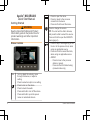 2
2
-
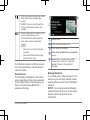 3
3
-
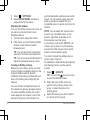 4
4
-
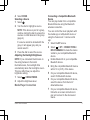 5
5
-
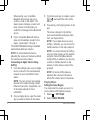 6
6
-
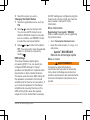 7
7
-
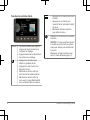 8
8
-
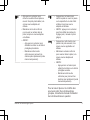 9
9
-
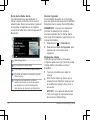 10
10
-
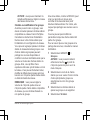 11
11
-
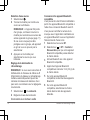 12
12
-
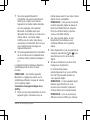 13
13
-
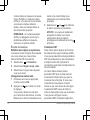 14
14
-
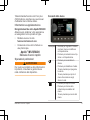 15
15
-
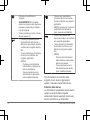 16
16
-
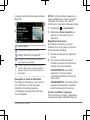 17
17
-
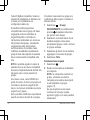 18
18
-
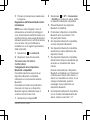 19
19
-
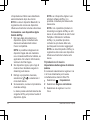 20
20
-
 21
21
-
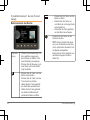 22
22
-
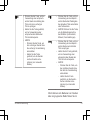 23
23
-
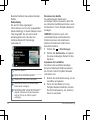 24
24
-
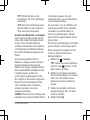 25
25
-
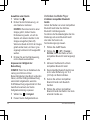 26
26
-
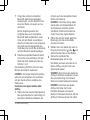 27
27
-
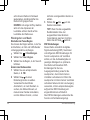 28
28
-
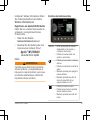 29
29
-
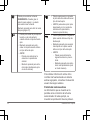 30
30
-
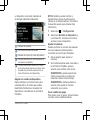 31
31
-
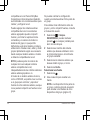 32
32
-
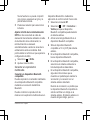 33
33
-
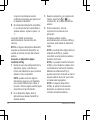 34
34
-
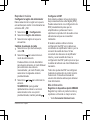 35
35
-
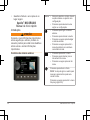 36
36
-
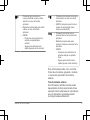 37
37
-
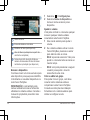 38
38
-
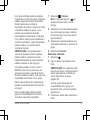 39
39
-
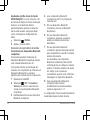 40
40
-
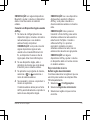 41
41
-
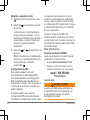 42
42
-
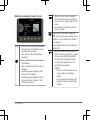 43
43
-
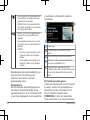 44
44
-
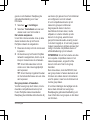 45
45
-
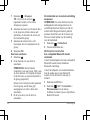 46
46
-
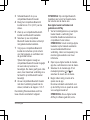 47
47
-
 48
48
-
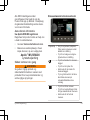 49
49
-
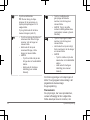 50
50
-
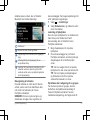 51
51
-
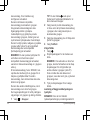 52
52
-
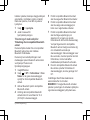 53
53
-
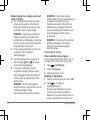 54
54
-
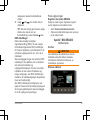 55
55
-
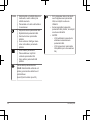 56
56
-
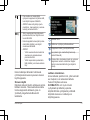 57
57
-
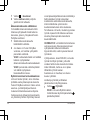 58
58
-
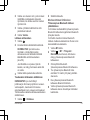 59
59
-
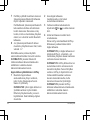 60
60
-
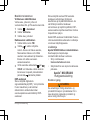 61
61
-
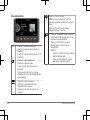 62
62
-
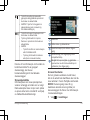 63
63
-
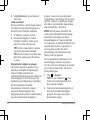 64
64
-
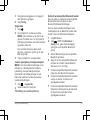 65
65
-
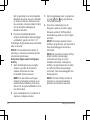 66
66
-
 67
67
-
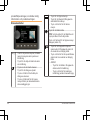 68
68
-
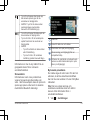 69
69
-
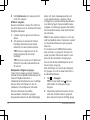 70
70
-
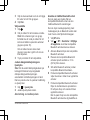 71
71
-
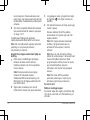 72
72
-
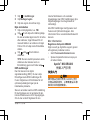 73
73
-
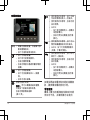 74
74
-
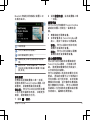 75
75
-
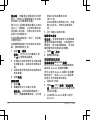 76
76
-
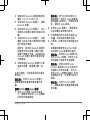 77
77
-
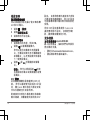 78
78
-
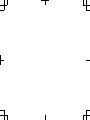 79
79
-
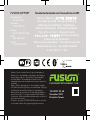 80
80
Fusion Apollo MS-SRX400 Guia rápido
- Tipo
- Guia rápido
- Este manual também é adequado para
em outras línguas
- español: Fusion Apollo MS-SRX400 Guía de inicio rápido
- français: Fusion Apollo MS-SRX400 Guide de démarrage rapide
- italiano: Fusion Apollo MS-SRX400 Guida Rapida
- English: Fusion Apollo MS-SRX400 Quick start guide
- Nederlands: Fusion Apollo MS-SRX400 Snelstartgids
- Deutsch: Fusion Apollo MS-SRX400 Schnellstartanleitung
- dansk: Fusion Apollo MS-SRX400 Hurtig start guide
- svenska: Fusion Apollo MS-SRX400 Snabbstartsguide
- suomi: Fusion Apollo MS-SRX400 Pikaopas
Artigos relacionados
-
Fusion Apollo MS-SRX400 Guia rápido
-
Fusion MS-RA770 Guia rápido
-
Fusion MS-RA670 Guia rápido
-
Fusion MS-SRX400 Manual do proprietário
-
Fusion MS-WB670 Guia rápido
-
Fusion PS-A302BOD Guia rápido
-
Fusion MS-ERX400 Guia rápido
-
Fusion MS-RA670 Guia rápido
-
Fusion MS-RA770 Guia rápido
-
Fusion MS-RA770 Guia de instalação